Hỗ trợ tư vấn
Tư vấn - Giải đáp - Hỗ trợ đặt tài liệu
Mua gói Pro để tải file trên Download.vn và trải nghiệm website không quảng cáo
Tìm hiểu thêm » Hỗ trợ qua ZaloVới những người dùng máy tính thường xuyên cho công việc hàng ngày thì chắc chắn cũng có những lúc từng đổi tên file trong máy tính. Vấn đề là, nếu chỉ đổi tên một hoặc vài tệp máy tính thì khá đơn giản, nhưng nếu chúng ta cần đổi tên nhiều file trên máy tính cùng lúc thì sao?
Theo cách thông thường, mọi người sẽ nghĩ ngay tới việc sử dụng các phần mềm hỗ trợ nhưng trên thực tế, chúng ta có thể thay đổi tên file trong máy tính bằng những cách đơn giản hơn rất nhiều.
Bước 1: Các bạn mở cửa sổ Windows và truy cập vào thư mục chứa các file đang cần sửa lại tên.
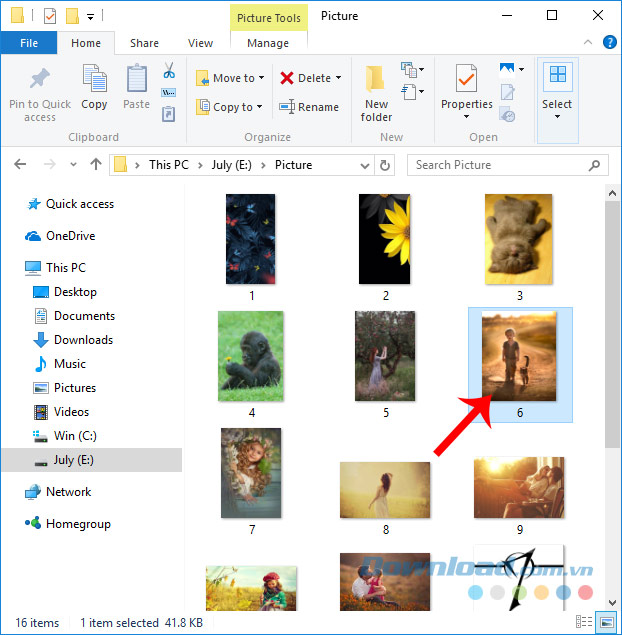
Bước 2: Rê chuột và chọn những file cần sửa lại tên hoặc click chuột vào một tệp bất kỳ, sau đó nhấn tổ hợp phím CTRL + A để chọn toàn bộ dữ liệu đang có.
Bước 3: Nhấn chuột phải vào một file bất kỳ vừa bôi đen, sau đó chọn Rename trong danh sách tùy chọn hiện ra sau đó.
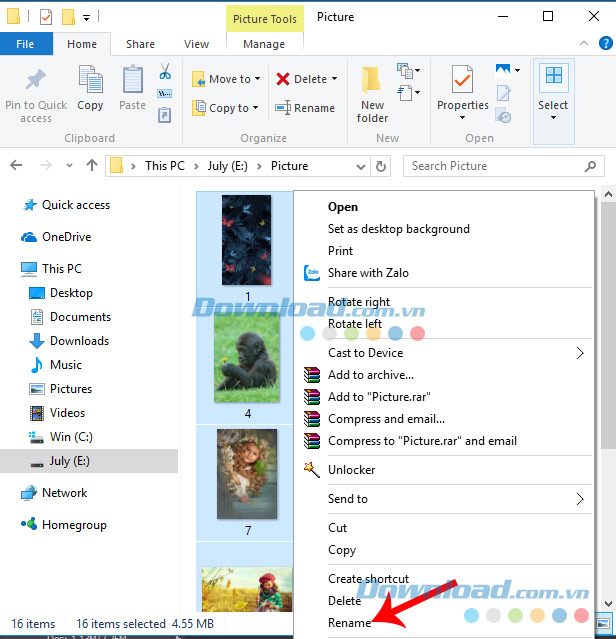
Bước 4: Đặt lại tên theo ý mình.

Sau đó các bạn sẽ thấy sự thay đổi.

Hoặc một cách khác là bôi đen xong, chọn vào biểu tượng Rename trên thanh công cụ.
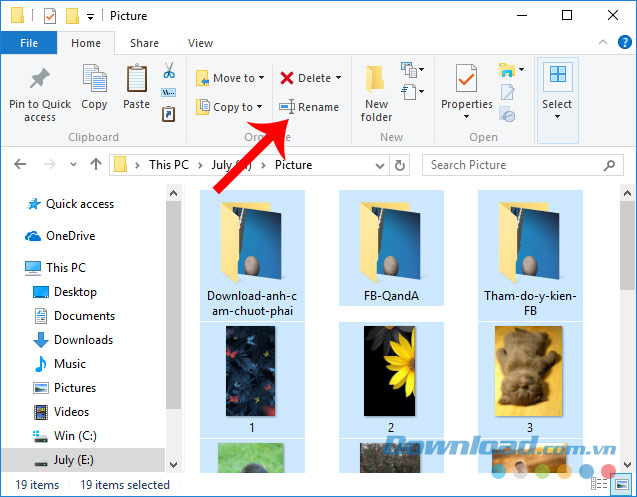
CHÚ Ý:
Ví dụ:
Ngoài cách đơn giản này, nếu muốn chúng ta cũng có thể đổi tên bằng cách sử dụng cửa sổ lệnh cmd hoặc phần mềm hỗ trợ. Tuy nhiên, với cá nhân người viết thì sự đơn giản mà vẫn mang lại hiệu quả sẽ là lựa chọn số một.
Theo Nghị định 147/2024/ND-CP, bạn cần xác thực tài khoản trước khi sử dụng tính năng này. Chúng tôi sẽ gửi mã xác thực qua SMS hoặc Zalo tới số điện thoại mà bạn nhập dưới đây: